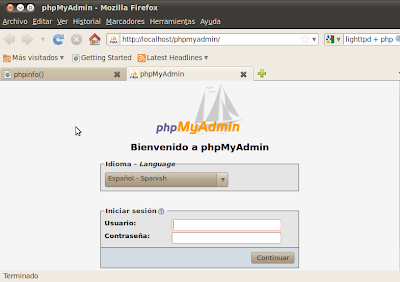Instalar LLMP+DNS+APP : Linux, Lighttpd, Mysql, Php5 + NSD(dns) + Aplicación (drupal)
En esta
entrada es una guía de como instalar en LINUX algunos servicios ya
mentados en previo titulo, en este casa usare plataforma Ubuntu pero también lo podemos hacer en plataforma Debían y es mas recomendado, a lo que también es recomendable NO usar Ubuntu para montar servidores comerciales, en este caso es para la prueba y evidencias.
Primero que todo tendremos en cuenta el nombre de nuestro dominio, yo utilizare : Andreyredes.com y nuestra dirección ip que usare estática es 192.168.1.22
Comenzare instalando el servidor web Lighttpd cuyo nombre paquete es como su nombre.
#apt-get install lighttpd
Instalamos el Mysql con #apt-get install mysql-server mysql-client
Mediante la instalación nos pedirá introducir las contraseñas de administrador.
Siguiendo instalare el PHP5 con #apt-get install php5 php5-cgi
Ya que light es un servidor bajo en recursos, instalaremos estos
dos paquetes que necesitamos y ademas que con estos dos el resto de los paquetes se descararan como dependencias.
Habilitar el módulo FastCGI y la configuración de php con
#lighty-enable-mod fastcgi
Y Actualizamos el demonio lighttpd
#/etc/init.d/lighttpd restart
Para probar si esta bueno creamos el archivo index.php en el directorio /var/www
Escribimos la siguiente dirección http://localhost/index.php en nuestro navegador.
Ahora instalaremos el paquete Phpmyadmin con el cual administraremos las bases de datos de mysql. #apt-get install phpmyadmin
Descargado el paquete, lo descomprimen con #tar -zxvf drupal-7.12.tar.gz y lo movemos a la carpeta /var/www con el nombre de drupal
Una vez ya con el drupal en la carpeta /var/www probamos escribiendo en nuestro navegador http://localhost/drupal
Ya hemos instalado previamente el servidor web Lighttpd, Mysql, Php5 y phpmyadmin y la aplicación drupal
Ahora instalaremos el DNS con el paquete nsd3 : #apt-get install nsd3
Luego Vamos a el directorio del nsd en /etc/nsd3
#cd /etc/nsd3
Copiamos el archivo nsd.conf.sample con el nombre nsd.conf :
#cp nsd.conf.sample nsd.conf
En este archivos nsd.conf vamos a buscar las siguientes lineas para moddificarlas:
ip-address: 192.168.22.22 Ponemos la ip de nuestro equipo que sera la misma del dns.
ip-4-only: yes Escribimos yes para activar la ipv4. mas abajo esta para activar ipv6 según el caso. .
database: Directorio donde se guardara la base de datos.
identity: Nombre al cual responde nuestro servidor "andreyredes.com"
logfile: Podrá almacenarse los errores de nuestro servidor
server-count: 1 Números de servidores
port: 53 Puerto de comunicación.
zonesdir: Directorio donde están alojadas nuestras zonas "/etc/nsd3"
Después de editar las lineas anteriores, en el mismo archivo agregaremos al final las siguientes lineas.
zone:
named: "andreyredes.com" (Nombre de la zona)
zonefile: "directa" (Dirección del archivo de la zona directa)
zone:
named: "5.168.192.in-addr.arpa" (Dirección zona Inversa)
zonefile: "inversa" (Dirección del archivo de la zona directa)
Ya con el documento bien configurado y con la dirección de las zonas, pasaremos a crearlas.
#nano /etc/nsd3/inversa (configuramos y guardamos)
#nano /etc/nsd3/directa (configuramos y guardamos)
Ahora revisamos el archivo resolv.conf , que tenga nuestra ip y nombre de dominio
#nano /etc/resolv.conf Editamos nuestras interface para que quede estática#nano /etc/network/interfaces
Editamos nuestras interface para que quede estática#nano /etc/network/interfaces

Reiniciamos nuestra interfaces
#/etc/init.d/networking restart
Ahora iniciamos nuestro servidor NSD
#/etc/init.d/nsd3 start
Utilizamos los siguientes comando para crear base de datos y cargue la configuracion.
#nsdc rebuild (se creara la base de datos de nuestro servidor)
#nsdc reload (para que se recargue la configuración)
Por ultimo probaremos que nuestro DNS halla quedado funcionando correctamente.
#nslookup nsd.andreyredes.com (directa)
#nslookup 192.168.1.22 (inverso)

Andrey Caro C.
Admon de redes de Computadores - SENA CESGE